FaceTime to wbudowana aplikacja do rozmów wideo od Apple i jest dostępny na większości jego urządzeń. Jest dostępny na iPhone’a i iPada, Maca, a nawet iPoda Touch i jest aktywny od czerwca 2010 roku.
Ten program jest szeroko stosowany, zwłaszcza na smartfonach z systemem operacyjnym IOS, ze względu na łatwość obsługi. Używany głównie do nawiązywać połączenia z włączoną kamerą co pozwala obu stronom widzieć się w rozmowie lub pokazać, czego chcą się nauczyć. Wymaga połączenia internetowego chociaż może również korzystać z sieci Wi-Fi i połączenia danych oferowane przez automatyczne sekretarki użytkownikom.
Jeśli jeszcze go nie używałeś lub Nie wiem, jak włączyć Facetime na urządzeniu Apple , w tym przewodniku krok po kroku przeprowadzimy Cię przez wszystko, co musisz zrobić. Udzielimy Ci wszystkich instrukcji i wskazówek potrzebnych do rozpoczęcia iPhone i Mac Ponadto oferujemy kilka rozwiązań problemów, które możesz napotkać po zakończeniu procesu aktywacji. Postępując zgodnie z naszymi instrukcjami, możesz zacząć z niego korzystać w ciągu kilku minut.
Kroki, aby aktywować aplikację do rozmów wideo Facetime
Na Macu i iPhonie jest koniecznością wykonaj serię kroków, aby włączyć Facetime . W tej sekcji powiemy Ci wszystko, co musisz zrobić na obu urządzeniach, aby korzystać z tej podpisanej przez Apple aplikacji do rozmów wideo.
Na iPhonie
Szopa włącz i możesz używać Facetime na iPhonie , możesz otworzyć aplikację bezpośrednio i zalogować się za pomocą swojego Apple ID. Istnieje jednak inna metoda, która jest bezpieczniejsza i nie zawodzi. Wykonaj następujące kroki, aby go zastosować:
- Gdy telefon jest włączony, przejdź do menu „Ustawienia” za pomocą ikony, która ma wiele kół zębatych w środku.
- Tam zobaczysz opcję „Czas twarzy” między pierwszymi częściami ekranu. Po prostu kliknij na to.
- Musisz teraz włączyć tę aplikację klikając na po jego prawej stronie.
- Poniżej znajdziesz również sekcję dotyczącą łączenia. Kliknij, co jest napisane „Identyfikator Apple” połączyć się z nim.
- Musisz wejść teraz Adres e-mail Apple jest zarejestrowany na Twoim koncie jak również hasło.
- Kiedy to zrobisz, możesz modyfikować niektóre wartości na przykład, w jaki sposób mogą się z Tobą skontaktować za pośrednictwem aplikacji lub z kim chcesz się zobaczyć.
- Wyjmij i otwórz otwórz możesz teraz prowadzić rozmowy wideo z kimkolwiek chcesz, a także mieć tę aplikację.
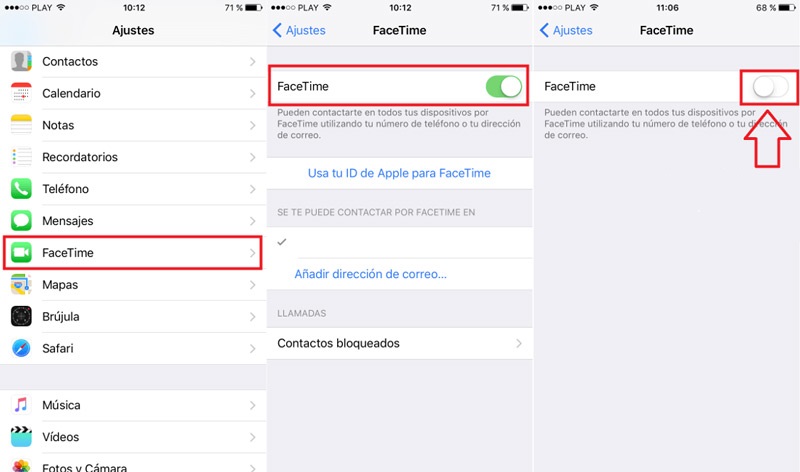
Na Macu
Ważny punkt do zapamiętania, kiedy aktywacja na Macu jest to, że do wysłania obrazu potrzebna jest kamera internetowa. Po zakończeniu należy wykonać następujące kroki:
- Gdy komputer Mac jest włączony, otwarty prostota podanie klikając jego ikonę.
- Kiedy to działa, powinno połącz-połącz wprowadzenie żądanych danych.
- Zacząć od Wprowadź swój Apple ID w dostępnym polu. Następnie zapisz hasło (pamiętaj, aby pisać wielką literą, jeśli istnieje).
- Po połączeniu musisz sprawdzić, czy program jest prawidłowo aktywowany do odbierania lub wykonywania połączeń.
- Aby to zrobić, kliknij również „ FaceTime »Dalej, w wyborze Włącz FaceTime . Jeśli jest już włączony, ” Wyłącz FaceTime Pojawi się.
- Program został już aktywowany i jest gotowy, aby być gotowym dzwonić i rozmawiać na komputerze Mac.
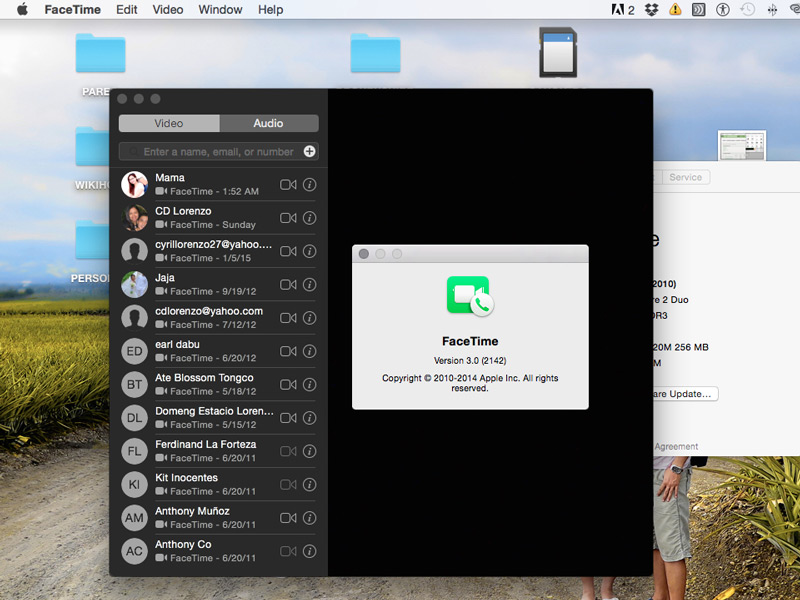
Jeśli chcesz zsynchronizować wszystko poprawnie między urządzeniami iOS, jest to zalecane Toujours Jeśli zaloguj się na to samo konto Apple. W ten sposób zachowasz również kontakty i historię połączeń.
FAQ: Problemy i rozwiązania dotyczące aktywacji i korzystania z Facetime
„AKTUALIZACJA” Musisz aktywować aplikację, aby wykonywać połączenia wideo na iPhonie lub iPadzie i nie wiesz, jak to zrobić? ⭐ ODWIEDŹ TUTAJ ⭐ i dowiedz się, jak to zrobić krok po kroku z tym ✅ ŁATWE I SZYBKIE ✅ „EDUKACYJNE
W użyciu często występuje inaczej problemy z używaniem Facetime . Aby rozwiązać je wszystkie, przedstawimy szereg rozwiązań, które działają i pozwalają korzystać z tej aplikacji do wideorozmów. Najpierw uważaj na komunikaty o błędach co może wystąpić, gdy wykonasz opisane powyżej kroki aktywacji.
Możesz zobaczyć jeden z tych znaków, że masz problemy:
- „Wystąpił błąd podczas aktywacji”.
- „Nieprawidłowa aktywacja”.
- „Nie mogę się połączyć. Sprawdź połączenie sieciowe i spróbuj ponownie.”
- „Oczekiwanie na aktywację”. Ta wiadomość pozostaje, a proces nigdy się nie kończy.
We wszystkich tych przypadkach musisz postępować tak, jak wyjaśniono poniżej – dessous i istnieje kilka rozwiązań, które mogą działać niezależnie od Twojego przypadku.
Poczekaj 24 godziny . Czasami aktywacja tej aplikacji może zająć cały dzień.
Sprawdź swoje połączenia i ustawienia:
- Najpierw sprawdź, czy godzina jest prawidłowo wskazana i zapisana. Zacznij od wpisania „ Parametry ”.
- Idź tam Jedność ” ogólny ”.
- Stamtąd wpisz opcję „ Data i godzina „I sprawdź, czy są prawidłowo wskazane.
- Jeśli problem będzie się powtarzał, sprawdź, czy masz połączenie z siecią Wi-Fi lub czy komórkowa transmisja danych jest włączona. Przejdź do sekcji ” Parametry „A tam znajdziesz działy” Dane mobilne „ORAZ” Wi-Fi ”, wpisz i włącz lub wyłącz to, co widzisz, odpowiednio.
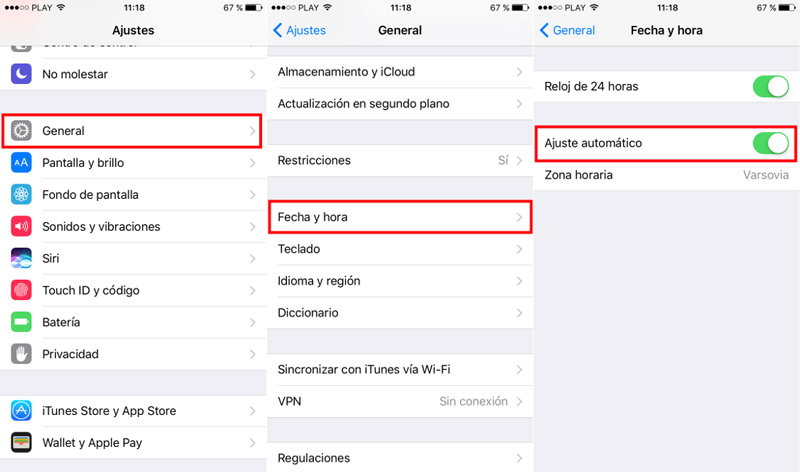
Uruchom ponownie aplikację:
- Uzyskaj dostęp do telefonu, gdy jest włączony Jedność « Parametry ”.
- Teraz idź na stadion ” FaceTime I kliknij go, aby uzyskać dostęp do jego ustawień.
- Obok nazwy aplikacji będziesz miał przycisk, kliknij go, aby wyłączyć go w telefonie.
- Uruchom ponownie terminal.
- Wrócić do ” Parametry „ORAZ” FaceTime ”.
- teraz aktywuj go, klikając ponownie przycisk pokazany powyżej .
W każdym razie wykonać każdą procedurę, wyłączając i ponownie aktywując terminal . Może być konieczne dokończenie dostosowywania i ponowne uruchomienie, aby poprawnie zaktualizować moduły. Po zakończeniu otwórz ponownie tę aplikację, aby sprawdzić, czy działa. W przeciwnym razie skontaktuj się ze Wsparciem Apple, aby uzyskać dodatkową pomoc ekspertów i inne prawidłowe rozwiązanie.
Jeśli masz jakieś pytania, zostaw je w komentarzach, skontaktujemy się z Tobą jak najszybciej i pomożemy wielu innym członkom społeczności. Kocham cię!